通过查看这些信息中记录的警告或错误提示,用户不但可以了解到某项功能配置或运行成功的信息,还可了解到系统的某些功能运行失败,从而可以更好的定位系统问题,那事件查看器怎么打开?下面,小编给大家带来了事件查看器打开的图文。
有时候电脑发生故障,我们就需要这个事件查看器,才能看出哪里出故障了,对于一些电脑技术人员来说,Windows事件查看器是必须熟悉的,因为它对解决一些系统疑难问题,会起到很好的辅助帮助。下面,小编就来跟大家讲解事件查看器的打开技巧。
事件查看器怎么打开
点击开始输入事件打开事件查看器。
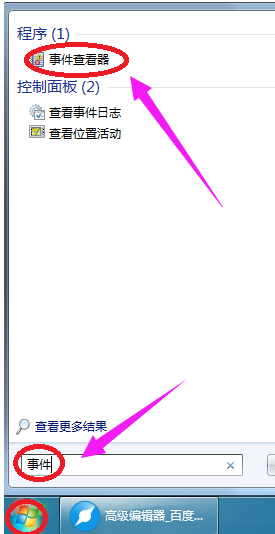
电脑查看器图解详情-1
双击打开计算机——控制面板(也可以点击开始选择控制面板)。
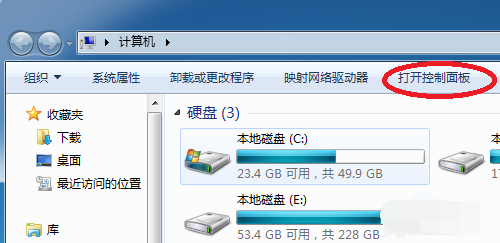
查看器图解详情-2
在对话框中选择小图标样式,再打开管理工具
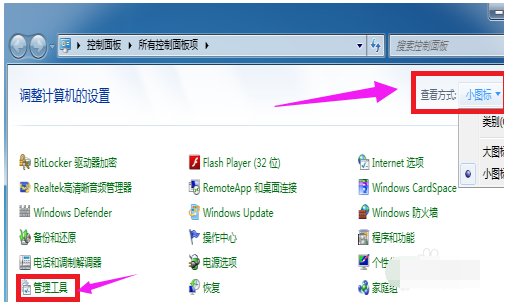
打开查看器图解详情-3
选择事件查看器。
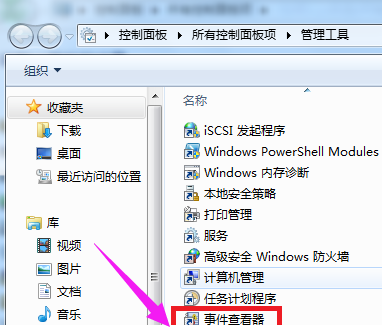
打开查看器图解详情-4
点击开始
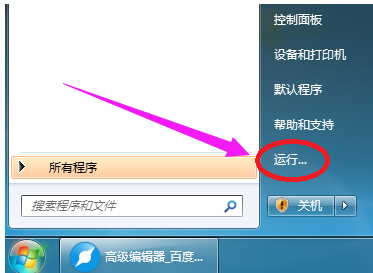
电脑查看器图解详情-5
运行然后输入eventvwr再单击确定,即可打开事件查看器。
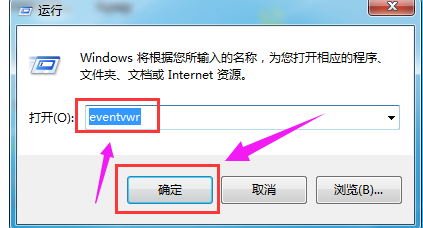
打开查看器图解详情-6
右键单击计算机,
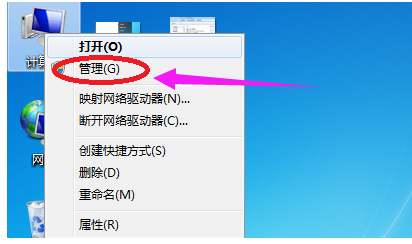
查看器图解详情-7
然后选择管理,弹出对话框选择事件查看器。
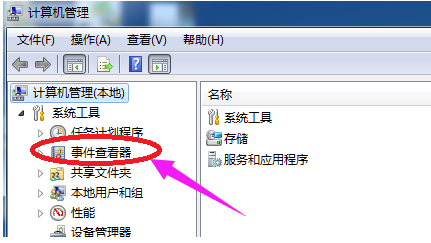
电脑查看器图解详情-8
以上就是打开事件查看器的操作步骤。

通过查看这些信息中记录的警告或错误提示,用户不但可以了解到某项功能配置或运行成功的信息,还可了解到系统的某些功能运行失败,从而可以更好的定位系统问题,那事件查看器怎么打开?下面,小编给大家带来了事件查看器打开的图文。
有时候电脑发生故障,我们就需要这个事件查看器,才能看出哪里出故障了,对于一些电脑技术人员来说,Windows事件查看器是必须熟悉的,因为它对解决一些系统疑难问题,会起到很好的辅助帮助。下面,小编就来跟大家讲解事件查看器的打开技巧。
事件查看器怎么打开
点击开始输入事件打开事件查看器。
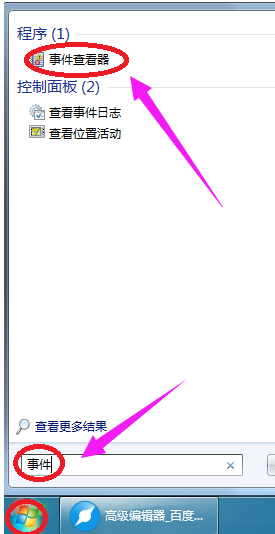
电脑查看器图解详情-1
双击打开计算机——控制面板(也可以点击开始选择控制面板)。
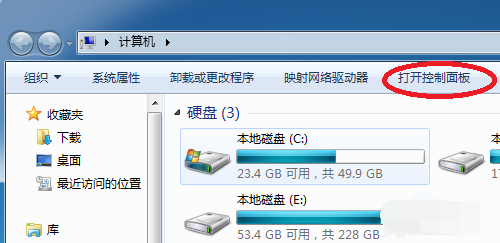
查看器图解详情-2
在对话框中选择小图标样式,再打开管理工具
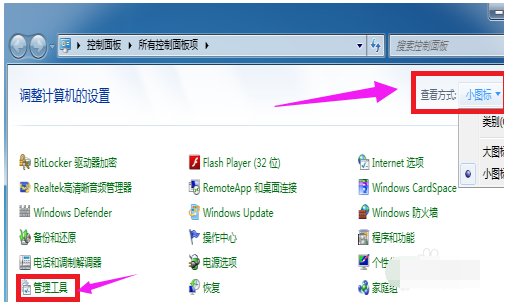
打开查看器图解详情-3
选择事件查看器。
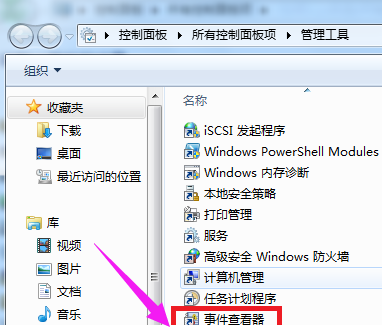
打开查看器图解详情-4
点击开始
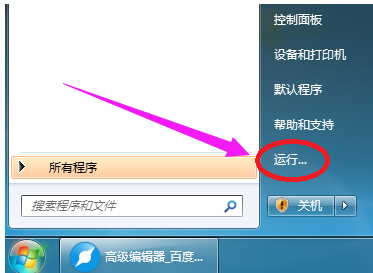
电脑查看器图解详情-5
运行然后输入eventvwr再单击确定,即可打开事件查看器。
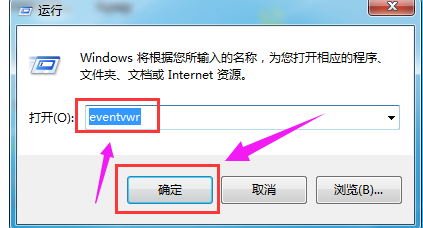
打开查看器图解详情-6
右键单击计算机,
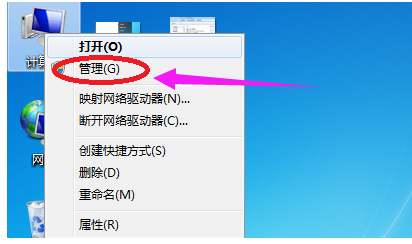
查看器图解详情-7
然后选择管理,弹出对话框选择事件查看器。
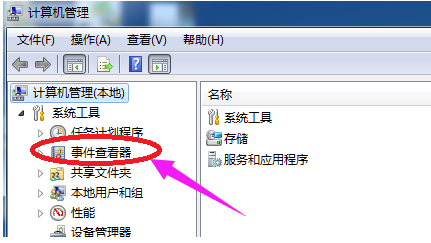
电脑查看器图解详情-8
以上就是打开事件查看器的操作步骤。
















